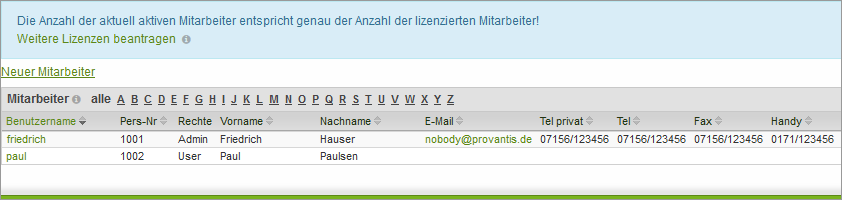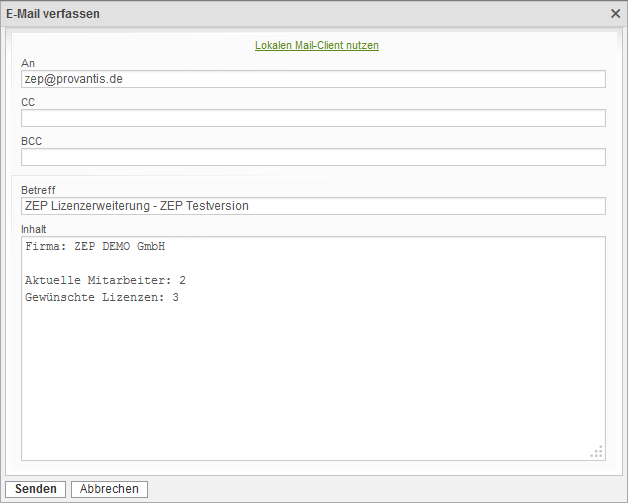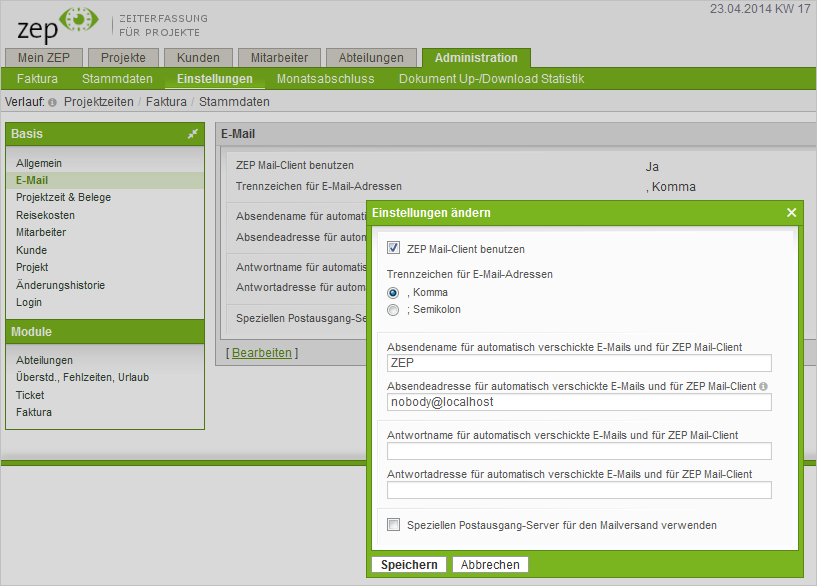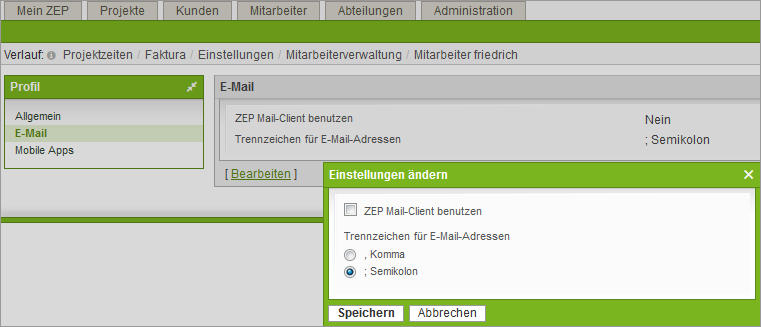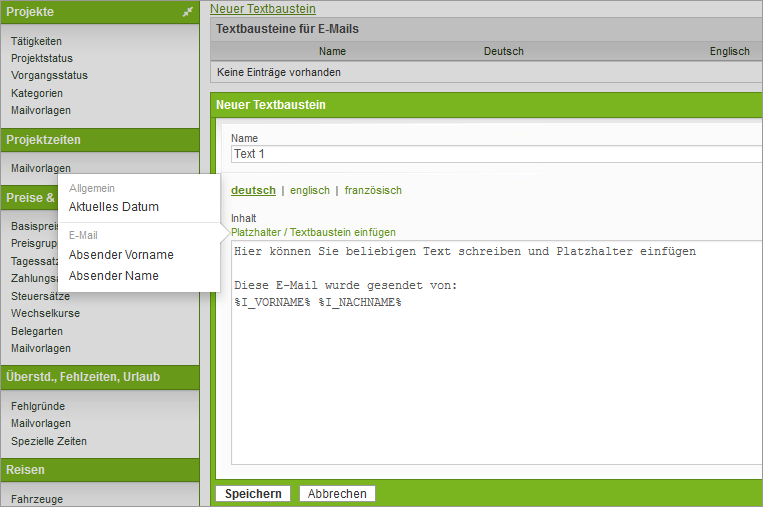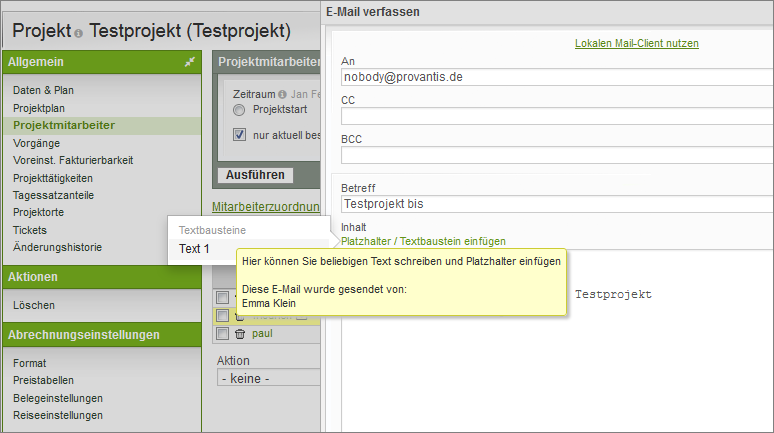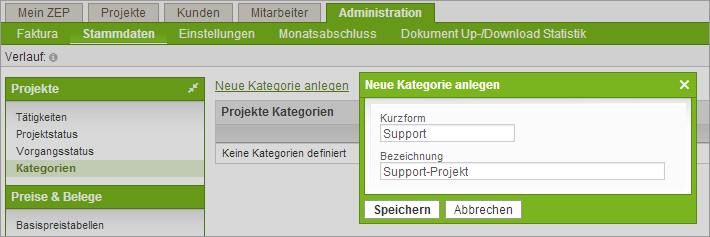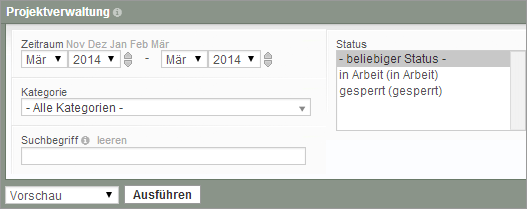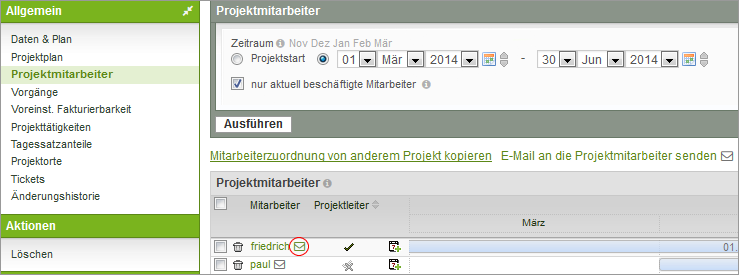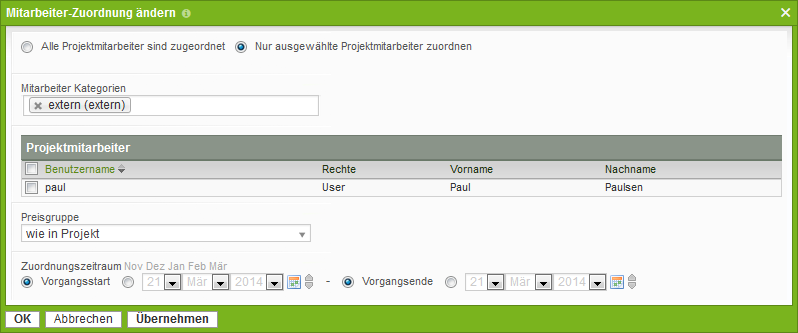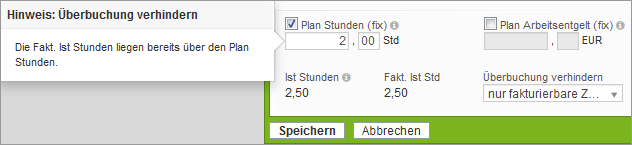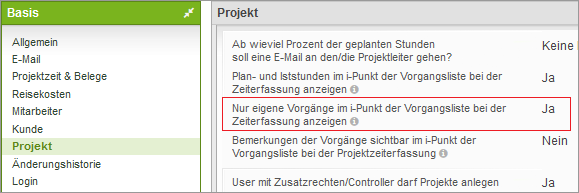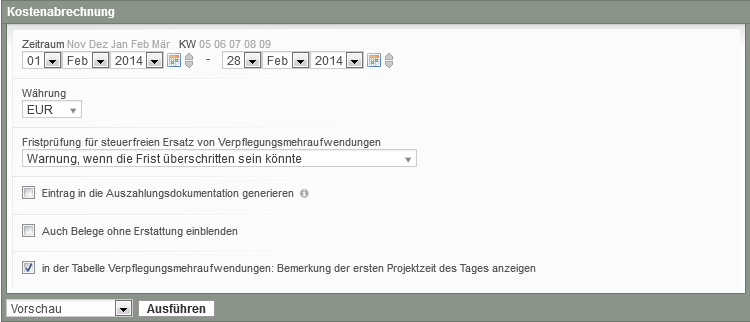Allgemein
Online-Hilfe jetzt auch auf Englisch
Wenn Sie in Ihrem ZEP als Sprache "Englisch" bzw. "Englisch mit deutscher Formatierung" eingestellt haben, erhalten Sie jetzt auch die Online-Hilfe entsprechend auf Englisch. |
Sie können jetzt neben den Änderungen von Projekt- und Mitarbeiterdaten auch die Änderungen an den Kundendaten aufzeichnen: Unter Administration>Einstellungen>Änderungshistorie aktivieren Sie die Option "Änderung von Kundendaten aufzeichnen":
Ab diesem Zeitpunkt werden Änderungen an Daten und Preistabellen der Kunden aufgezeichnet und Sie können im neuen Untermenüpunkt Änderungshistorie diese Änderungen nachvollziehen:
|
Sie können ab sofort den Benutzernamen eines Mitarbeiters in ZEP ändern (nur für Administratoren). Im Menüpunkt Daten eines Mitarbeiters können Sie mit "Bearbeiten" die Daten zum Ändern aufrufen. Klicken Sie auf das Stift-Symbol über dem Benutzernamen: Geben Sie den neuen Benutzernamen ein und klicken Sie auf "Ausführen". Um die Änderung zu speichern, müssen Sie auch den Dialog "Mitarbeiter ändern" mit "Speichern" beenden. Die Änderung ist sofort wirksam! Bitte informieren Sie den Mitarbeiter, dass er sich in ZEP und ggf. den Apps abmelden und mit dem neuen Benutzernamen erneut anmelden muss, um Probleme bei der Arbeit mit ZEP zu verhindern. Bitte beachten Sie: in ZEP gibt es nun nur noch den aktuellen Benutzernamen. |
Analog Benutzername ändern, können Sie auch die Kundenummer eines Kunden ändern (nur für Administratoren):
Um die Änderung zu speichern, müssen Sie auch den Dialog "Daten ändern" mit "Speichern" beenden. Wenn Sie das Modul Faktura einsetzen, müssen Sie folgendes beachten: |
Analog können Sie auch die Kurzform einer Belegart ändern (nur für Administratoren). Auch hier gilt: Um die Änderung zu speichern, müssen Sie den Dialog "Belegart ändern" mit "Speichern" beenden. |
ZEP-Prüfung der Kennwortregeln
Seit ZEP 5.1 können Sie die Qualität der Kennwörter festlegen, diese Einstellungen galten bisher nur für neu angelegte Kennwörter. ZEP prüft ab sofort auch alle bestehenden Kennwörter auf die eingestellten Kriterien. Entspricht ein Kennwort nicht diesen Regeln, wird der Benutzer aufgefordert, das Kennwort entsprechend zu ändern. Bitte beachten Sie: Diese Kennwort-Änderung wird nur für ZEP im Web-Interface erzwungen, nicht bei den Apps. Sobald die Apps die Informationen über das neue Kennwort haben, muss der Benutzer sich neu anmelden (mit dem neuen Kennwort!). |
Änderung der Eingabe für den Abzug von Mahlzeiten
Ab ZEP Compact Reisekostenabrechnung und nur bei der Einstellung "Berechnungsverfahren der Verpflegungsmehraufwendungen: Deutschland".
Klicken Sie auf das Symbol
ZEP führt dann in der Kostenabrechnung die korrekte Erstattung für den Mitarbeiter unter Berücksichtigung der abgezogenen Mahlzeiten auf:
Im neuen ZEP können Sie keine Inklusivrechnung mehr erfassen. Belege, die Sie in einer früheren ZEP-Version als Inklusivrechnung erfasst haben, werden jedoch weiterhin unterstützt und in der Kostenabrechnung und ggf. der Projektabrechnung weiterhin berücksichtigt. |
Neue Benutzer-Lizenzen einfach aus ZEP heraus bestellen
Wenn Sie einen neuen Mitarbeiter haben und für diesen eine weitere ZEP-Lizenz benötigen, können Sie diese nun ganz einfach direkt aus ZEP heraus bestellen: Unter Mitarbeiter>Verwaltung informiert Sie ZEP über die Anzahl der Mitarbeiter. Entspricht die Anzahl der aktiven Mitarbeiter der Anzahl Lizenzen oder wird die Anzahl der lizenzierten Mitarbeiter im nächsten Monat überschritten, bietet Ihnen ZEP den Link "Weitere Lizenzen beantragen" an:
Klicken Sie auf "Weitere Lizenzen beantragen", im sich öffnenden E-Mail-Fenster sind bereits folgende Daten eingetragen:
Sie können die Daten selbstverständlich anpassen und dann einfach "Senden" klicken. Unabhängig von der Mitarbeiteranzahl können Sie auch jederzeit unter Hilfe (rechts oben in Ihrem ZEP) weitere Lizenzen beantragen. |
Mail-Trennzeichen für E-Mailadressen: Komma bzw. Semikolon
Sie können einstellen, ob als Trennzeichen zwischen den E-Mail-Adressen Komma oder Semikolon verwendet wird. Das gewünschte Trennzeichen können Sie als Administrator global unter Administration>Einstellungen>E-Mail angeben:
Jeder einzelne ZEP-Benutzer kann diese Einstellung in seinem Profil persönlich spezifizieren:
Dazu gibt es im Profil den neuen Menüpunkt E-Mail. Wenn der Benutzer nichts eigenes spezifiziert, werden die globalen Einstellungen (s.o.) genommen. Bitte beachten Sie: Sobald der Benutzer einmal eine eigene Einstellung der E-Mail-Parameter gespeichert hat, wird eine Änderung der globalen Einstellung keine Auswirkung mehr für den Benutzer haben. |
Der bisherige Menüpunkt Administration>Einstellungen>Sonstiges>Mailvorlagen ist jetzt aufgeteilt in die Bereiche, für die E-Mail-Vorlagen erstellt werden können: Sie finden die jeweiligen Mailvorlagen jetzt jeweils unter: •Projekte ▪An einen einzelnen Projektmitarbeiter ▪An alle Projektmitarbeiter •Projektzeiten ▪Überbuchung Projekt, - Vorgang, - Ticket/Teilaufgabe (Ticket/Teilaufgabe nur mit Modul Ticketsystem) ▪Projektzeit-Details ▪Planstundenhinweis Vorgang ▪Planstundenhinweis Projekt •Preise&Belege ▪Beleg-Details •Überstd., Fehlzeiten, Urlaub ▪Überstundenbenachrichtigung ▪Fehlzeitengenehmigung ▪Fehlzeitengenehmigung zurückgezogen ▪Fehlzeiten gelöscht ▪Antrag auf Genehmigung von Fehlzeiten •Mitarbeiter ▪Zugangsdaten ▪Gesperrt (nur mit Modul Verwaltung von Überstunden, Fehlzeiten und Urlaub) ▪Entsperrt (nur mit Modul Verwaltung von Überstunden, Fehlzeiten und Urlaub) ▪Benachrichtigung vor Beschäftigungsende •Faktura ▪Rechnung als E-Mail versenden •Ticketsystem ▪verschiedene E-Mailvorlagen für Statusübergänge etc. |
|
Sie können in den ZEP-Stammdaten sogenannte "Textbausteine" mit Standardformulierungen und Platzhaltern definieren. Diese Textbausteine können Sie dann beim Schreiben einer E-Mail einfach einfügen. Unter Administration>Stammdaten>Sonstiges gibt es den neuen Menüpunkt Textbausteine für E-Mails. Klicken Sie auf Neuer Textbaustein und geben Sie im Dialogfenster einen Namen für den Textbaustein an und wählen die entsprechende Sprache. Geben Sie im Feld "Inhalt" den gewünschten Text ein. Sie können hier auch bestimmte Platzhalter einbauen, z.B. %I_VORNAME% %I_NACHNAME%, diese Platzhalter werden dann jeweils mit dem Vor- und Nachnamen des Verfassers der E-Mail ersetzt.
Wenn Sie nun eine E-Mail aus ZEP verfassen, können Sie die definierten Textbausteine einfach einfügen:
|
Projekt
Das Konzept der Projektplanung ist erweitert worden. Sie können nun die Planung der Stunden, des Arbeitsentgelts und der Belege/Km-Geld differenzierter vornehmen. Erfassung von Planzahlen: Es gibt eine Planzahl je Ebene, diese Planzahl kann auf zwei Arten zustande kommen: 1.als fix vergebene Planzahl (explizit oder fest vergebene Planzahl) 2.als dynamische (aggregierte) Planzahl (= Summe aller untergeordneten fix vergebenen bzw. dynamischen Planzahlen) Sie können auf verschiedenen Ebenen Planzahlen vergeben, diese Ebenen haben eine feste Hierarchie: 1.Projekt 2.Vorgang (untergeordneter Vorgang) und mit Modul Ticketsystem kommen noch folgende Ebenen dazu: 3.Ticket (nur Plan-Stunden) 4.Teilaufgabe (nur Plan-Stunden) Beispiele: 1.Planung auf Projektebene ( von oben nach unten bzw. "Top-down"): Sie vergeben eine Projekt-Planzahl z.B. 100 Stunden. Damit haben Sie die Gesamtprojekt-Planstunden explizit vorgegeben und diese Anzahl Stunden können Sie nun auf die untergeordnenten Ebenen (Vorgänge, Untervorgänge (ggf. Tickets/Teilaufgaben)) verteilen. ZEP wird Sie darauf hinweisen, wenn es "Planungsdifferenzen" geben sollte, also wenn Sie auf unteren Ebenen mehr Stunden verplant haben als auf der höheren Ebene vorgegeben ist. 2.Planung von unten nach oben ("Bottom-up") Sie können auch eine Planung "von unten nach oben" abbilden, dies bedeutet, dass die einzelnen Details (Vorgänge, ggf. Tickets/Teilaufgaben) geplant werden, um dann durch Aufsummierung dieser Planzahlen die aggregierte Gesamtplanzahl zu erhalten. In diesem Fall gehen Sie wie folgt vor: Diese Planung funktioniert auf allen Ebenen in ZEP! Wo werden die Planzahlen eingegeben Auswertungen |
Die aktuellen Ist Stunden werden an den folgenden Stellen angezeigt: •Projektplan •bei allen Dialogen zu Projekt, Vorgang, Ticket, Teilaufgabe: Ansicht und Bearbeitung •Projekt-Übersicht, Vorgangsübersicht •Zeiterfassung - Vorgangs-i-Punkt (falls Option in den Einstellungen gewählt) |
Unter Administration>Stammdaten>Projekte>Kategorien können Sie beliebig Kategorien für Ihre Projekte definieren.
Entsprechend können Sie in verschiedenen Auswertungen nach den Kategorien filtern:
Bitte beachten Sie: Das Filterkriterium "Projektkategorie" haben Sie nur dann, wenn Sie in den Stammdaten Kategorien definiert haben! |
Mailvorlage für einzelnen Projektmitarbeiter
Wenn Sie einem einzelnen Projektmitarbeiter eine E-Mail senden möchten, gibt es jetzt neu unter Administration>Stammdaten>Projekte>Mailvorlagen eine extra Mailvorlage dafür (Projektzuordnung):
Die bisherige Mailvorlage "Projektmitarbeiter Benachrichtigung" ist umbenannt in "An alle Projektmitarbeiter". Die E-Mail an einen einzelnen Mitarbeiter können Sie mit dem "Brief-Symbol" versenden:
|
Mitarbeiterzuordnung nach Kategorie
Die Liste der Mitarbeiter wird für die gewählte(n) Kategorie(n) passend eingeschränkt: •Projekt-Mitarbeiterzuordnung •Vorgangsmitarbeiter-Zuordnung
|
Hinweis bei Überbuchen verhindern
Sie können im Projekt und Vorgang (ggf. auch Ticket/Teilaufgabe) ja beliebig definieren ob ZEP verhindern soll, dass die Planstunden überschritten werden. Wenn Sie den "Überbuchungsstopp" erst später einfügen möchten, wenn bereits Stunden erfasst worden sind, gibt ZEP einen Hinweis aus, wenn die Anzahl der erfassten Zeiten bereits über der Planzahl liegt:
Sie können diesen "Überbuchungsstopp" trotzdem setzen. Damit verhindern Sie, dass weitere Zeiten auf dieses Projekt/Vorgang gebucht werden können. |
Die Auswertung Projektumsatz bietet jetzt einen CSV-Export der folgenden einzelnen Tabellen: •Arbeitszeit •Belege •Kilometergeld •Verpflegungsmehraufwendungen |
Suche berücksichtigt Kundenauftrag
Durch den in das Suchfeld eingegebenen Text wird die Ergebnistabelle nach: •Kurzform •Bezeichnung •Kundenauftrag •Bemerkung eingeschränkt. |
Einstellungen: Nur eigene Vorgänge im i-Punkt der Vorgangsliste bei der Zeiterfassung anzeigen
Wenn Sie unter Administration>Einstellungen>Projekt die Einstellung "Nur eigene Vorgänge im i-Punkt der Vorgangsliste bei der Zeiterfassung anzeigen" mit "Ja" angeben, werden die Mitarbeiter im i-Punkt der Vorgangsliste nicht mehr alle Vorgänge des Projekts sehen, sondern nur die Vorgänge denen sie als Mitarbeiter zugeordnet sind.
|
Auswertungen
Kostenabrechnung optional ohne Bemerkung
In der Auswertung Kostenabrechnung wird in der Tabelle der Verpflegungsmehraufwendungen bei kürzeren Reisen die Bemerkung der Hinreise- und der Rückreisebuchung ausgegeben, was i.d.R. eher nützlich ist. Bei mehrtägigen Reisen wird bei den Tagen ohne Reisebuchung die Bemerkung der ersten Zeitbuchung des Tages in der Kostenabrechnung ausgegeben, was nicht immer gewünscht bzw. sinnvoll ist.Daher gibt es eine neue Checkbox, über die die Bemerkung in der Kostenabrechnung unterdrückt werden kann:
Wenn Sie den Haken bei " in der Tabelle Verpflegungsmehraufwendungen: Bemerkung der ersten Projektzeit des Tages anzeigen" wegnehmen, wird diese nicht angezeigt. |
Zeitnachweis Detail mit Angabe des Arbeitsorts
In der Auswertung Mitarbeiter>Zeitnachweis Detail wird der Ort in einer eigenen Spalte nach der Bemerkung angezeigt. Der Ort wird ebenfalls im CSV-Export mit exportiert. |
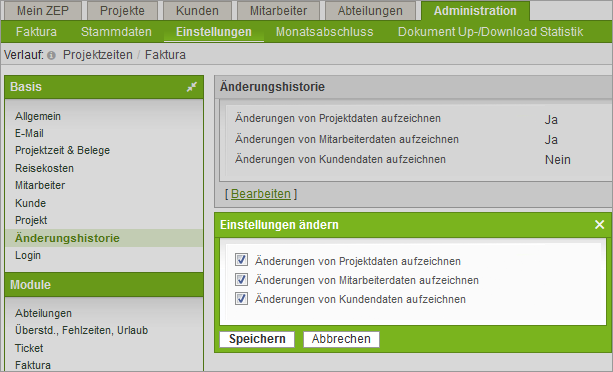
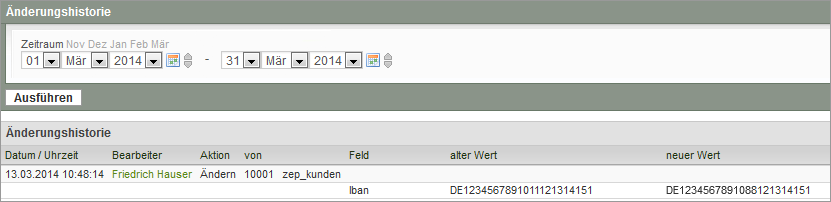
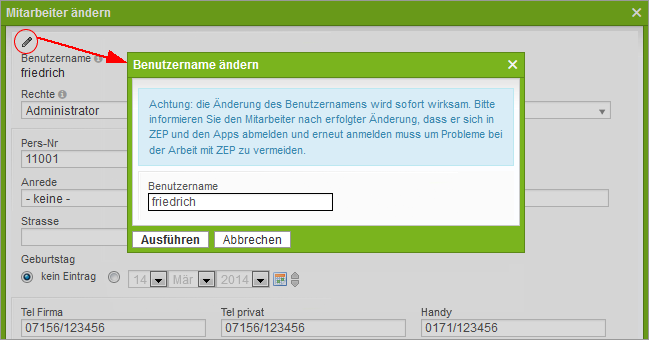
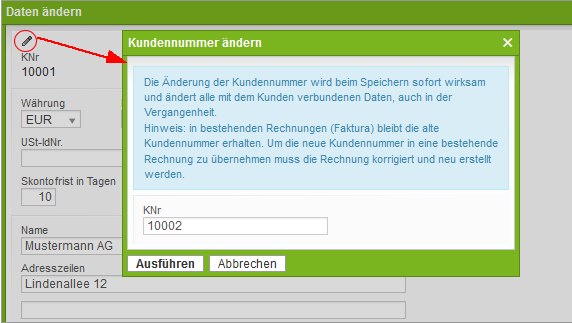
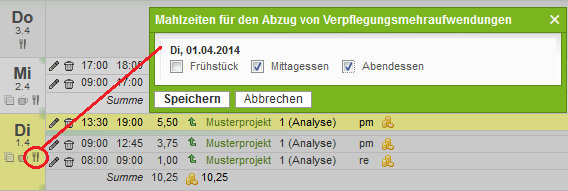
 und geben Sie an, ob Sie Frühstück, Mittagessen bzw. Abendessen an diesem Tag (z.B. vom Kunden) erhalten haben:
und geben Sie an, ob Sie Frühstück, Mittagessen bzw. Abendessen an diesem Tag (z.B. vom Kunden) erhalten haben:
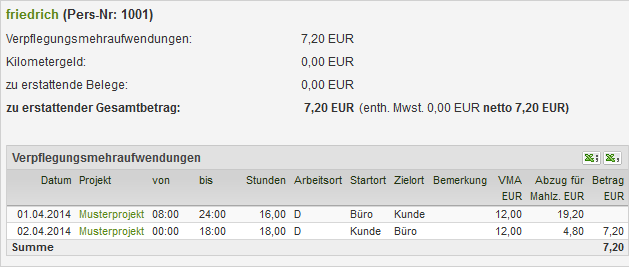 .
.